
Microsoft PowerPoint lar deg vise og bytte til eldre versjoner av presentasjonene dine. Hvis du ved et uhell slettet noe viktig, og det ble overskrevet i PowerPoint, er det her å gjenopprette det.
Krav
Før du kommer i gang, sørg for at du har en Microsoft 365. abonnement. Muligheten til å vise og gjenopprette tidligere versjoner av PowerPoint-presentasjoner kan kun nås via et Microsoft 365-abonnement.
Heldigvis gir dette abonnementet deg også tilgang til alle andre kontorprogrammer, sammen med 1TB OneDrive. Oppbevaring. Du kan sette Cloud Storage til god bruk ved å automatisk spare presentasjoner til OneDrive.
Også aktivert Auto-Save. På PowerPoint kreves for å få tilgang til versjonshistorikk. For å gjøre det, må du opprette en ny PowerPoint-presentasjon og deretter slå på "Autosave" -bryteren på i dokumentets tittellinje. Når PowerPoint viser deg en bekreftelsesoppgave, velg "OneDrive".
Slik ser du eldre versjoner av PowerPoint-presentasjonene dine
Nå som du har sortert ut det grunnleggende, åpner du PowerPoint og last noen PowerPoint-presentasjon. Det er to måter å sjekke versjonen historie her, og vi vil vise deg begge.
Klikk først på "Fil" i menylinjen.
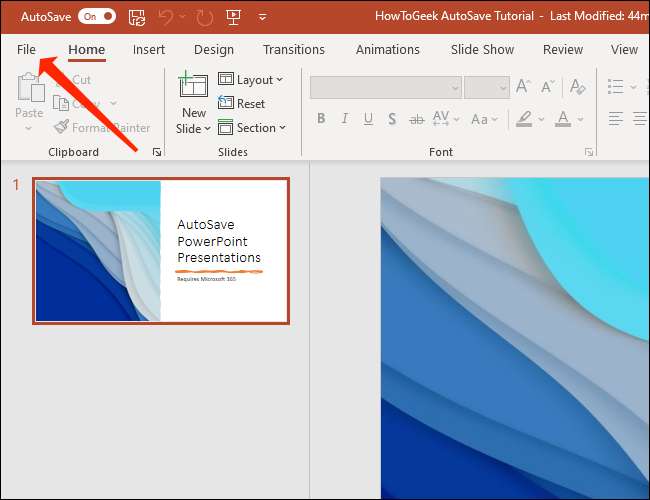
I venstre rute klikker du på "Info".
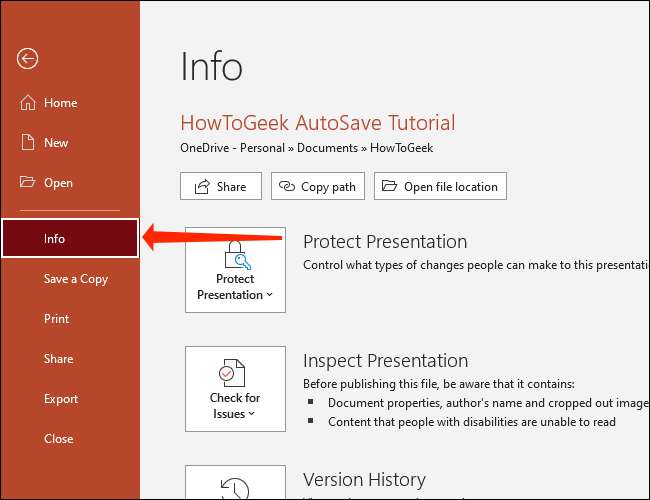
Klikk på "Versjonshistorikk" til høyre.
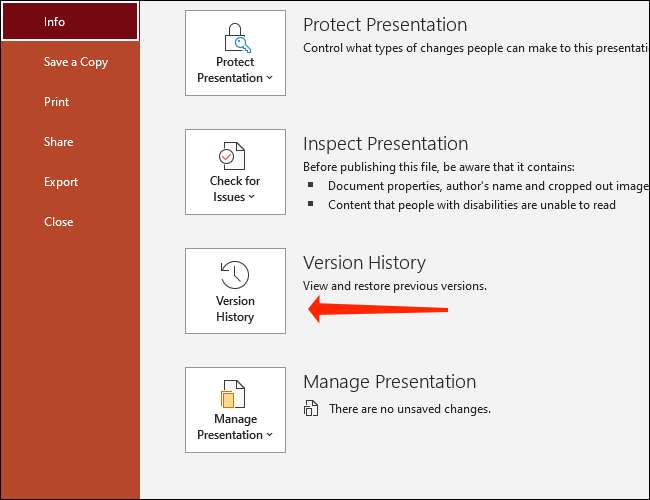
Alternativt kan du klikke på filnavnet øverst i dokumentet du har åpnet og velg "Versjonshistorikk" fra hurtigmenyen.

Uansett hvilken metode du velger, vil en ny rute merket "Versjonshistorikk" åpne opp på høyre side av presentasjonen i PowerPoint.
Microsoft PowerPoint sorterer eldre versjoner av dokumentet etter dato og klokkeslett her. Hvis du vil laste inn en tidligere versjon av presentasjonen, klikker du på "Åpne versjon" -knappen under den versjonen du må gå tilbake til.
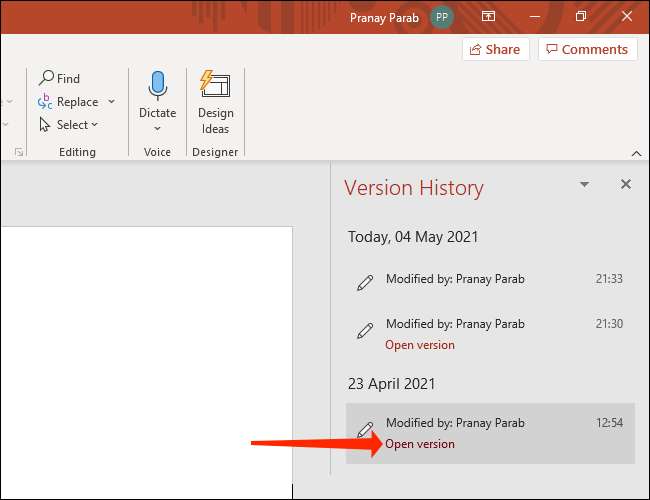
Dette vil åpne en skrivebeskyttet fil som viser en eldre versjon av PowerPoint-presentasjonen. Rett under båndmenyen, ser du en knapp merket "Gjenopprett". Klikk på det for å gå tilbake til forrige versjon.

Merk at dette vil overskrive PowerPoint-presentasjonen din. Du kan alltid gjenta de samme trinnene for å besøke den endrede versjonen av dokumentet ditt hvis du vil kopiere eventuelle ytterligere endringer i den eldre versjonen.
Hvis du bruker Microsoft 365 Apps ofte, kan du også være interessert i å vite hvordan du gjenoppretter tidligere versjoner av Excel Workbooks. eller Word-dokumenter .
I SLEKT: Slik viser du og gjenoppretter tidligere versjoner av et Word-dokument







